MS Outlook og Mail-appen i Windows 10 harnoe til felles; en forhåndsvisningsrute. UI har tre kolonner; innbokser / mapper, e-postmeldinger i en innboks og en forhåndsvisningsrute. Når du velger en e-post fra listen over e-poster, får du en forhåndsvisning av den i forhåndsvisningsruten. Mange desktop e-postklienter har samme brukergrensesnitt. Thunderdbird og Mail i macOS er ikke annerledes. Hvis du liker denne utformingen, men foretrekker å ha den i Gmail-nettet, kan du gjøre det. For å aktivere en forhåndsvisningsrute i Gmail har du slått på en eksperimentell funksjon som heter forhåndsvisningsrute. Dette er hvordan.
Åpne Gmail i nettleseren din. Klikk på tannhjul-knappen under profilbildet ditt og velg ‘Innstillinger’ fra menyen. Gå til fanen ‘Labs’ på Innstillinger-siden.
Se etter eksperimentfunksjonen for forhåndsvisningsruten, og aktiver den. Klikk på "Lagre endringer" nederst på siden og gå tilbake til innboksen.

Innboksen din vil se den samme ut som før. Forhåndsvisningsruten-funksjonen er aktivert, men den må slås på. Se på venstre og høyre pilknapper helt øverst i innboksen. De er på samme rad som tannhjulsknappen. Disse knappene lar deg navigere til neste / forrige side. Ved siden av er det en ny dropdown. Klikk på den og velg ‘Vertical Split’.
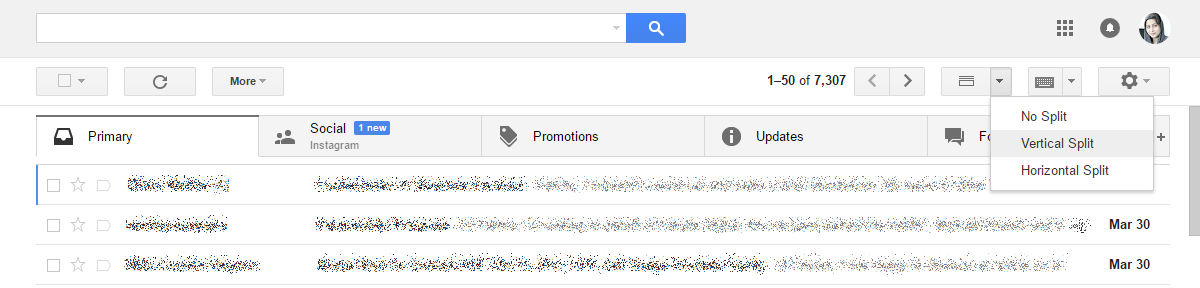
Innboksen din blir delt inn i tre kolonner. Den første kolonnen viser innboksene dine; hovedinnboksen, stjernemerkede meldinger, meldinger du har merket som viktige, etc. Den andre kolonnen viser alle e-postmeldinger i den valgte innboksen. Den tredje kolonnen er forhåndsvisningsruten. Velg en e-post fra den andre kolonnen, og du kan forhåndsvise den i ruten.
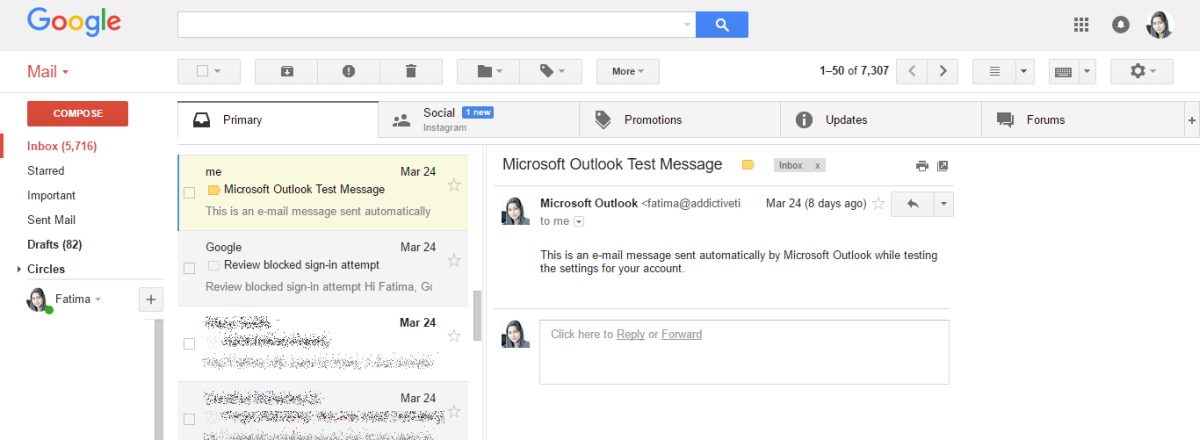
Denne utformingen ligner på MS Outlook og Mailappoppsett. Hvis du foretrekker Thunderbird-oppsettet, dvs. forhåndsvisningsruten som vises under listen over e-poster, bytter du til den horisontale delte visningen. Du kan bytte til den horisontale delte visningen fra den samme knappen som du brukte til å bytte til den vertikale delte visningen.
Forhåndsvisningsruten i Gmail laster ikke e-postnoe saktere eller raskere. Det vil heller ikke ha noen innvirkning på tastatursnarveiene. Spesifikt vil du fremdeles kunne bruke piltastene opp og ned for å gå til neste / forrige e-post.
Den største fordelen ved å bruke forhåndsvisningsrutenoppsettet er at du ikke navigerer bort fra listen over e-postmeldinger når du leser en e-post. Forhåndsvisningsruten lar deg svare på og videresende e-post, slik at du ikke mister funksjonalitet.


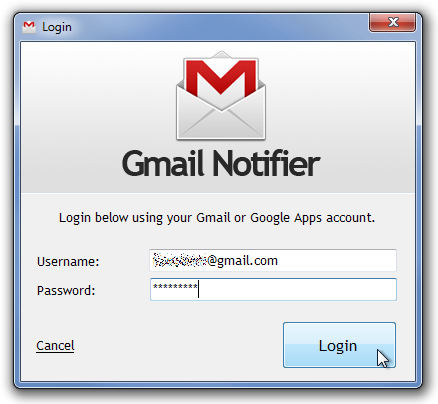










kommentarer